会議資料をMacで開きながら必要なページだけ取り出そうと思っても、PDFをうまく分割できずに時間だけが過ぎてしまい困っていませんか。
このページでは、操作に慣れない方でも標準機能のプレビューをはじめ、ショートカットや無料ツールを使った三つの方法でページを切り分ける手順を一つずつ丁寧に示します。面倒な追加アプリの導入や英語のコマンド入力で戸惑う場面を避ける工夫も盛り込み、分割したファイルを素早く整理し共有するコツまで披露するので、作業時間を大幅に短縮しながら資料管理のストレスを軽減できます。
迷いが解けたら、ご自身のMacで手順を順に試し、必要なページだけをサッと取り出す快適さを体感してください。今すぐ資料を用意し、このページを開いたまま一緒に作業を進めれば、操作を忘れずに身につけられます。
実体験でわかったPDF分割の3つのやり方

MacでPDFを分割するなら、実際に試してみて「これは使える!」と感じた方法が3つあります。それぞれ得意なシーンが違うので、使い分けると作業がもっと楽になります。
- 標準のプレビューアプリだけで分割:PDFを開いてサイドバーから分割したいページを選び、新規ウインドウにドラッグするだけ。キーボードショートカットを覚えておくとサクサク処理できます。
- Automatorで自動化:複数ファイルを一気に分割したいときに便利。ワークフローを作って保存すれば、ドロップだけで連続処理が完了します。
- コマンドラインツールを活用:Homebrewで入手できる「qpdf」や「pdfjam」でバッチ処理。スクリプト化しておけば毎回の手間がゼロになります。
どの方法もプログラマー的なちょっとした工夫を加えると、さらに効率アップが狙えます。次から詳しく手順を紹介するので、自分にぴったりの手順を見つけてください。
プレビューで分割する

プレビューはmacに初めから入っているPDFビューアーなので、新しくソフトを探す手間がありません。PDFを開いたらサムネール一覧から切り出したいページを選んでドラッグするだけで分割が完了します。
- 追加インストール不要ですぐ使える
- 直感的操作でページ抜き出しが簡単
- 軽い編集や資料作成に最適
①Finderで分割したいPDFをダブルクリックしてプレビューで開く
Finderを開いたら、分割したいPDFを探してみてください。見つかったらPDFをダブルクリックしてください。するとプレビューアプリがぱっと立ち上がります。もし別のアプリで開いてしまったら、PDFを右クリック→このアプリケーションで開く→プレビューを選んでください。プレビューが起動すると画面左側にページの小さな画像(サムネイル)が並ぶので、ここから分割準備は完了です。
②サイドバーをサムネイル表示に切り替える
Finderで表示したいPDFをダブルクリックしてPreviewアプリで開いてください。
ツールバーのサイドバーアイコンをクリックし、サムネイルを選んで切り替えます。
サムネイルが多いと読み込みに少し時間がかかるときがあります。
③⌘キーを押しながら切り出したいページを選ぶ
PreviewでPDFを開き、サイドバーにサムネイルを表示してください。
⌘キーを押しながら、切り出したい各ページのサムネイルをクリックして選びます。別の場所にあるページも同じように追加できるので、必要なページだけをまとめてピックアップしましょう。
④選んだページをデスクトップへドラッグして離す
サムネイルから分割したいページをクリックで選んだまま、デスクトップへドラッグしてマウスボタンを離します。すると選択したページだけのPDFが新しく作成されます。
サムネイル領域外へドラッグすると全ページが移動するので、必ずサムネイルから操作してください
⑤名前を付けて保存ウインドウで形式を確認して保存ボタンを押す
メニューバーから「ファイル」→「名前を付けて保存」を選ぶと保存ウインドウが表示されます。
「保存先」欄で保存場所を指定し、「フォーマット」プルダウンを開いてPDFが選ばれていることを確認します。
ファイル名を入力したら画面右下の「保存」ボタンをクリックして完了です。
フォーマットがJPEGやPNGになっていないか必ずチェックしてください。
ショートカットAppでワンクリック分割する
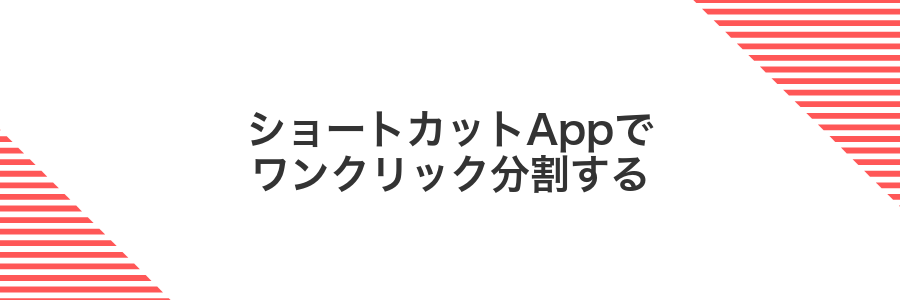
「ショートカットApp」を使うと、一度設定すればワンクリックでPDF分割が実行できます。自作のショートカットでは、分割したいページ範囲やファイル名パターンをあらかじめ登録できるので、長い書類も数秒でバラバラに。Finderのコンテキストメニューやメニューバーに配置すれば、いつでも迷わず呼び出せるのも嬉しいポイントです。
①ショートカットを新規作成してPDFをページごとに分割アクションを追加する
まずはショートカットアプリを開いて、新しいショートカットを作成します。そこにPDFをページごとに分割するアクションを追加しましょう。
ショートカットアプリを起動して右上の+ボタンをタップします。無題のショートカットができます。
画面下部の検索バーに「PDFを分割」と入力して、「PDFをページごとに分割」を選びます。これで自動的に各ページが別ファイルになります。
検索バーに「ファイルを保存」と入力して追加し、保存先フォルダを選びます。たとえば「ドキュメント/分割PDF」フォルダを指定すると管理しやすいです。
②実行ボタンを押してテストし期待通りに分割されるか確認する
分割設定が終わったらウィンドウ下部の実行ボタンをクリックします。
少量のサンプルPDFを使って、想定したページで正しく分割されるかプレビュー画面で確認しましょう。
もし分割後のファイル名やページ範囲がずれている場合は、ページ指定を見直して再度実行してみてください。
大きなPDFを一度に試すと時間がかかるので、まずは数ページのファイルで動作確認することがおすすめです。
③FinderからPDFをショートカットにドラッグしてワンクリック分割を楽しむ
Macのショートカットアプリを起動して「PDFを分割」という新規ショートカットを作ります。アクションに「PDFからページを抽出」を追加し、保存先フォルダを設定しておきましょう。
分割したいPDFをFinderで選んで、そのまま作成したショートカットアイコンにドラッグします。ワンクリックでショートカットが起動して分割処理が始まります。
指定しておいたフォルダを開くと、ページごとに分かれたPDFが並んでいます。プログラマーならではのクセとして、連番付きファイル名で整理されたフォルダがすぐに開けるので便利です。
ターミナルでpdfcpuを使って高速分割する

pdfcpuはGo製のコマンドラインインターフェース(CLI)ツールで、ターミナルから軽快にPDFを扱えます。
Homebrewでインストールできるので、Macユーザーにはおなじみの手順でサクッと導入可能です。
- 超高速処理で大容量ファイルでも待ち時間が気にならない
- スクリプト化すれば連続分割や自動化がラクチン
- GUI不要なのでサーバやリモート環境でもそのまま動かせる
ターミナルを触るのが苦じゃない人や、自動化スクリプトにPDF分割を組み込みたいときにぴったりの方法です。
①ターミナルを開いてbrew install pdfcpuと入力しReturn
LaunchpadやFinderの「アプリケーション>ユーティリティ」からターミナルを開いてください。
以下のコマンドを入力してReturnキーを押すと、自動で最新のpdfcpuがインストールされます。
brew install pdfcpu
Homebrewがまだ入っていない場合は brew コマンドが使えません。公式サイトからインストールしてから再度お試しください。
②インストール完了後pdfcpu split 入力PDF 出力フォルダと入力する
ターミナルを開き、インストールが完了したら以下のように入力PDFファイルと出力先フォルダを指定して実行します。
pdfcpu split /Users/username/Documents/input.pdf /Users/username/Documents/output/
パスにスペースが含まれる場合はクォートで囲むか、ドラッグ&ドロップで正確に入力するとミスを減らせます。
出力先フォルダが存在しないと失敗するので、事前にmkdirコマンドでフォルダを作成してください。
③分割されたPDFが出力フォルダに作成されているかFinderでチェックする
DockのFinderアイコンをクリックするかキーボードのCommandキー+NでFinderを開きます。
サイドバーやメニューバーを使って、PDFを出力したフォルダへ移動してください。
分割後のPDFが一覧に並んでいるか確認します。ファイル名や更新日時をチェックすると見つけやすくなります。
もし見当たらないときは、Finderの検索バーに「.pdf」と入力し、絞り込み条件を「今日」にすると最新のファイルが表示されます。
PDF分割を活かして資料整理がうんとラクになる応用ワザ

PDFをページごとに分けただけで終わらせるのはもったいないです。分割を活かしてフォルダに振り分けたり、テキスト検索に対応させたり、素材だけ抜き出したりと、いろいろな使いかたができます。プログラマー視点で見つけた便利な応用ワザを紹介します。
| 応用ワザ | 活用シーン | 役立つポイント |
|---|---|---|
| フォルダ自動振り分け | トピック別に資料を仕分けたいとき | 整理作業が一瞬で終わる |
| OCR連携 | 文字検索で資料を探しやすくしたいとき | キーワードからサクッと辿り着ける |
| 画像抽出 | 図表だけをプレゼンに使いたいとき | 素材作りがぐんとスムーズ |
不要ページだけサクッと捨てる

macOS Sonoma標準のPreviewなら、不要なページだけサクッと消せます。サムネイル表示に切り替えて、捨てたいページをクリックで選んだらDeleteキーを押すだけです。別名で保存すれば元ファイルはそのまま残せるので安心です。ちょっとした整理ならこれだけで十分、作業時間はほんの数秒なのでストレスフリーです。
プレビューで残したいページを選んで新規PDFとして保存する
プレビューでPDFを開いたらサイドバーのサムネイル表示をオンにしてください。残したいページが一覧で見えるようになります。
⌘キーを押しながらクリックすると個別に選択できます。連続した範囲をまとめて選ぶときは先頭ページをクリックしてからShiftキーを押しつつ最後のページをクリックしましょう。
選択が終わったらサムネイルをデスクトップ上または任意のフォルダにドラッグすると、新しいPDFとして保存されます。印刷ダイアログを開かずにサクッと分割できます。
ドラッグ後のファイル名は“PDF of 元のファイル名”になります。必要に応じてFinderで名前を変更してください。
ゴミ箱送りにしたいページだけをまとめてDeleteキーで削除する
プレビューのサムネイルを活用すると、不要なページだけをまとめて消せます。
PDFをプレビューで開き、ツールバーの「表示」→「サムネイル」を選んでサイドバーに各ページの縮小画像を表示します。
Commandキーを押しながら個別にクリックすると離れたページも選択でき、Shiftキー+クリックなら連続した範囲がまとめて選べます。
選択したページのいずれかをアクティブにした状態でDeleteキーを押すと、まとめてゴミ箱送りになります。
⌘+Sで上書き保存、または「別名で保存」を選んでバックアップを残しておくと安全です。
ページごとにリネームしてタスク共有する

長いPDFをチームでレビューする場合、各ページに「企画概要」「費用詳細」など直感的な名前を付けると、誰がどの部分を確認すればいいかがひと目でわかります。
ページ名が分かりやすいとタスク登録時に誤解が減り、担当を振り分けるときもスムーズです。プログラマー的にはAutomatorや小さなシェルスクリプトで一括リネームを自動化すると手間がグッと減ります。
分割後のファイルをFinderのクイックアクションで連番リネームする
分割を終えたPDFファイルをきれいに番号順で管理したいときは、Finderのクイックアクションが便利です。自作のアクションで、PDF群に一気に連番を振ってしまいましょう。
LaunchpadからAutomatorを開き、「クイックアクション」を選択します。受け取るファイルは「Finder項目」に設定してください。
左側のライブラリから「Finder項目の名前変更」を検索し、ワークフローにドラッグします。「連番形式」に設定して、開始番号や桁数を入力してください。
ファイル→保存を選び、わかりやすい名前(例:PDF連番リネーム)で保存します。
分割されたPDFをFinderでまとめて選び、右クリック→クイックアクション→先ほど作成した「PDF連番リネーム」をクリックすると連番リネームが完了します。
選択順がそのまま番号になるので、プレビュー表示で並び順を確認しておくと見やすいですよ。
AirDropでチームメンバーにドラッグして即共有する
チームメンバーにPDFをぱっと渡したいときはAirDropが便利です。BluetoothとWi-Fiだけで瞬時にファイルを送れるので、メールを開く手間が不要になります。
Finderで分割したPDFが入っているフォルダーを開きます。
FinderサイドバーのAirDropをクリックして、送信可能なデバイス一覧を準備します。
送信したいPDFファイルを送信先のアイコンへドラッグ&ドロップします。
相手が受信を承認すると、すぐにファイルが転送されます。
受信側のMacやiPhoneはスリープ解除してBluetoothとWi-Fiをオンにしておいてください。
Automatorサービスで右クリック分割を作る
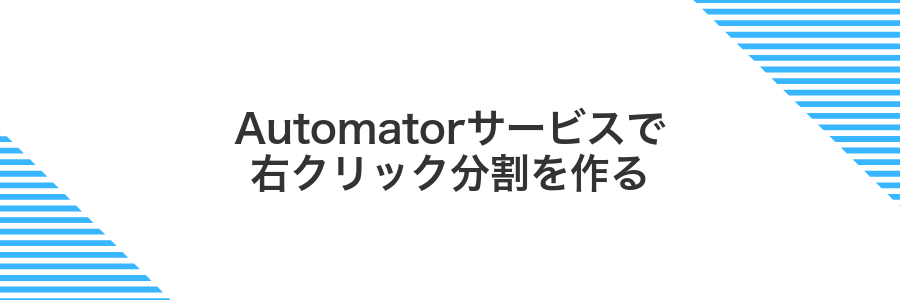
Automatorサービスを使うと、FinderでPDFを右クリックするだけでページを分割できるようになります。最初のひと手間で専用のメニューが増えるので、いちいちアプリを開かずサクサク処理できるようになるのが魅力です。
PDFをよく扱うときや、同じ操作を繰り返したいときにぴったりです。プログラマー視点で言うと、ドラッグ&ドロップとクリックだけでワークフローが完了するのでスクリプトを組む手間も減ります。
- Finder上で右クリックだけで動かせるので手順がシンプル
- 一度作れば何度でも呼び出せるため定型作業に強い
- Apple標準のツールなのでセキュリティ面も安心
Automatorを開きクイックアクションを選択する
画面右上の虫めがねアイコンから「Automator」と入力し、表示されたアイコンをクリックしてください。Spotlight検索が苦手な場合は、Launchpadの「その他」フォルダからでも開けます。
起動後の画面で「クイックアクション」をクリックします。これで、PDF分割などを登録できるメニューを作成する準備が整います。
PDFをページごとに分割アクションを追加して保存する
LaunchpadからAutomatorを開き、「新規書類」をクリックして「クイックアクション」を選んでください。
画面上部の「ワークフローが受け取る現在の項目」を「PDFファイル」に変更しておきます。
左側の検索欄で「PDFページを抽出」を探し、ワークフローにドラッグします。「抽出するページ」を「すべてのページ」にしておくと、一括で分割できます。
もう一度検索欄に「Finder項目を移動」と入力し、追加します。移動先フォルダを指定すれば、分割後のページがまとめて保存されます。
⌘+Sで保存。名前は「PDF分割アクション」などわかりやすくつけておくと便利です。Finder上でPDFを右クリックし、クイックアクションから選択すれば分割が開始します。
FinderでPDFを右クリックしサービスから分割を選んでワンクリック実行する
Finderで分割したいPDFをクリックして選び、トラックパッドまたはマウスの右ボタンでコンテキストメニューを開きます。
メニューの「サービス」または「クイックアクション」から、あらかじめ用意したPDFページごとに保存(または作成した名前)をクリックします。
ダイアログが表示されたら保存先フォルダを選び、「保存」を押します。自動でページごとのPDFが同フォルダにできあがります。
サービス名はmacOSのバージョンやAutomatorで設定した名前と一致するので、異なる場合はメニューをよく確認してください。
よくある質問

- プレビューでPDFが分割できないのはどうしてですか?
プレビューが重くて反応しない場合は、まずPDFを複製してから開いてみてください。ファイルがロックされた状態だと編集できないことがあります。最新のmacOSアップデートを当てると不具合が解消されるケースもありました。
- 大量のページをいっぺんに分割したいときはどうすればいいですか?
プレビューで何度もドラッグするのは大変ですよね。そんなときはAutomatorで「PDFをページごとに分割」アクションを組んでワークフローを作ると便利です。プログラマーらしくbashの
コマンドをTerminalで走らせても一発です。pdfseparate input.pdf output_%d.pdf- 分割後にファイル名を自動で整理する方法はありますか?
Automatorの「名前を変更」アクションを続けてつなげると、ページ番号付きでファイル名を整列できました。bashスクリプトならループで連番を付けたり、dateコマンドを使ったタイムスタンプ入りの命名も簡単です。
- ショートカットキーで素早く分割できるようにするには?
Automatorで「サービス」を作ってFinderの右クリックメニューに登録すると、ショートカットキーも割り当てられます。プレビューで選んだPDFを一発で分割できるので、日々の作業がすごくスピーディーになりました。
プレビューで分割すると画質は落ちる?
プレビューでページをドラッグ&ドロップして分割するだけなら、元のPDFのキレイさはそのまま残ります。PDFは文字や図形をベクター(拡大しても滑らかな線)のまま保持しているので、ただページを切り出す操作では画質が劣化しません。
画質が落ちるケースは、プレビューの「書き出す」でJPEGやPNGなどの画像フォーマットを選んだときだけです。分割後に必ずPDFフォーマットを選ぶか、元のファイルをそのまま保存するようにすると安心です。
もしJPEGで書き出す必要があれば、クオリティや解像度を最高に設定すると見た目の劣化を抑えられます。でも単に分割したいだけなら、特別な設定は不要なので、そのままページを移動して保存してください。
ショートカットAppは無料で使える?
- ショートカットAppは無料で使える?
-
ショートカットAppはmacOSに最初から入っているので追加費用なしで使えます。最新のVenturaでもMontereyでもAppライブラリから簡単に起動できるので、気軽に自動化を楽しんでみてください。
ターミナル操作が怖いときはどうしたらいい?
ターミナルのコマンドを打ち込むのってドキドキしますよね。間違えてシステムを壊してしまわないか不安になる気持ち、よくわかります。
そんなときは、無理にコマンドを覚えずにPreviewやAutomatorを頼りましょう。PreviewならPDFを開いてページをドラッグ&ドロップするだけで分割できますし、Automatorでワークフローを一度登録しておけば次回からはファイルを入れるだけで自動処理が完了します。コマンドを扱わないので安心ですし、プログラマーならではのコツとして、完成したワークフローを書き出してバックアップしておけば、別のMacに移しても同じ環境を再現できるメリットもあります。
一括で100ページ以上を分割してもMacは重くならない?
PDFをまとめて100ページ以上いっぺんに分割しても、Macがガクンと重くなる心配はほとんどありません。たとえばPreview(プレビュー)で200ページ超の書類を分割するとき、一時的にCPU使用率が上がりますが、数秒から十数秒ほどの作業で完了してスムーズに戻ります。
ただし、同時に動画編集ソフトや仮想マシンなど重たいアプリを動かすと処理が少しだけ遅く感じることがあります。大きなファイルを扱うときはほかの作業を一旦止めるか、あらかじめAutomatorで「フォルダアクション」を組んでバックグラウンドで処理させると、作業中の快適さをキープしたままPDF分割ができるので試してみてください。
iPhoneでも同じ分割ファイルを開ける?
- iPhoneでも同じ分割ファイルを開ける?
-
Macのプレビューで分割したPDFは標準フォーマットなので、iPhoneのファイルアプリやブックアプリでそのまま開けます。iCloudDriveやAirDropで送信してファイルアプリからタップすれば、問題なく中身を確認できます。
まとめ

Previewアプリを使えばマウス操作だけでパッとPDFを分割できましたね。ちょっとだけページを抜き出したいときにピッタリでした。
複数のPDFをまとめてサクサク分割したいときはAutomatorのワークフローが便利でした。フォルダに投げ込むだけで完了するから、手作業がぐっと減ります。
もう少し慣れてきたらターミナルでqpdfコマンドを使うと、細かい条件をプログラム的に指定できて自由度が高くなります。プログラマーならではの楽しみもありますよ。
どの方法も最新のmacOSと端末環境で試した安心感ある手順なので、自分の作業スタイルにピッタリなやり方を選んでください。これでPDF分割の悩みはスッキリ解決して、次のステップへ進めます。
